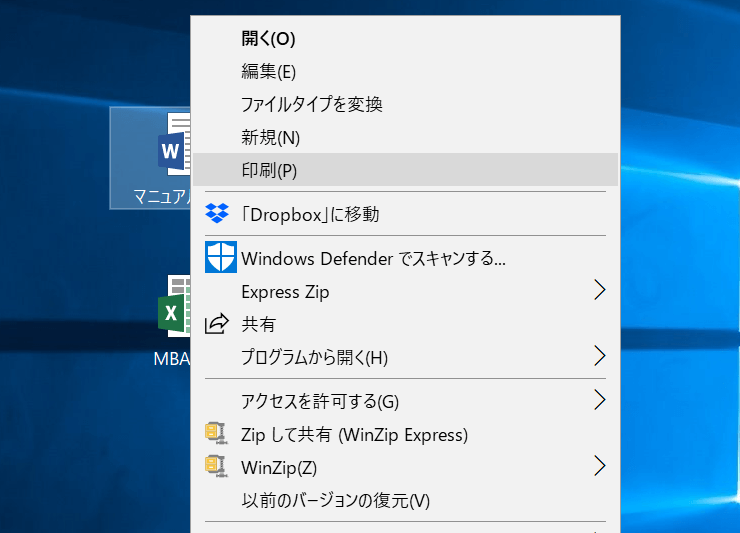
今回はファイルを開かずに印刷する方法について。
新人アルバイト用のマニュアルや契約書など、レイアウトや内容を変えないけど、毎回印刷する資料ってありますよね?
そういう時に
「ファイルをいちいち開いて印刷するのがめんどくさい、、、」
って思う時はありませんか?
実はファイルを開かずにWordやExcelファイル、PDFを印刷出来るのです。
これがめっちゃ便利!
恥ずかしながら、私自身も社会人になって何年もその方法を知りませんでした。
今回その方法を備忘録として載せておきます。
ファイルを開かずに印刷する方法
ファイルを開かずに印刷する方法はとっても簡単です。
マニュアルというWordファイルを開かずに印刷したいとします。
①開かずに印刷したいWordファイルを選択
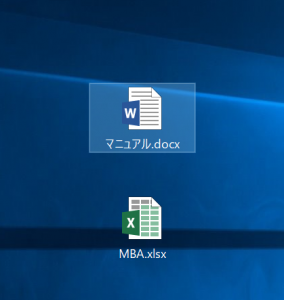
②マウスの右クリックを押して、印刷をクリック
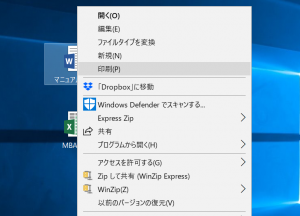
たったこの2ステップで完了です。
印刷のためにファイルは自動で開かれますが、印刷が終わると自動でファイルが閉じられます。
なので、多くのファイルを印刷する時も、ファイルが色々開かれていて
「あーごちゃごちゃ!」
ってなるストレスもないのです!
WordやPDFはこれがものすごく便利です!
Excelの場合は、シートが1つのファイルならそれが印刷されます。
もし印刷レイアウトで調整が必要なものは、開いてから印刷した方がいいかもしれません。
複数のファイルをまとめて開かずに印刷する方法
複数のファイルを開かずに印刷することも可能です。
ただし1つ条件があって、それはWordならWordの複数ファイル。
ExcelならExcelの複数ファイルを選択する必要があります。
WordとExcelのファイルを選択して印刷しようとすると、右クリックしても印刷ボタンが出てきません。
WordとExcelファイル両方を選択した場合↓
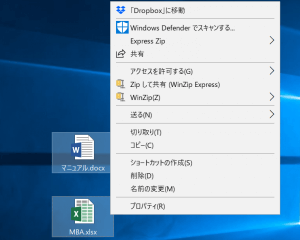
このように印刷ボタンが表示されなくなります。
複数のファイルをまとめて印刷したいなら、WordならWordファイルを複数選択しましょう。
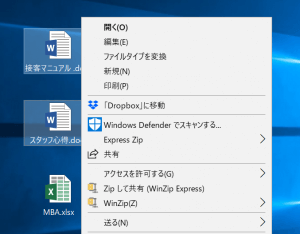
このように同じ種類のファイルだけを複数選択すれば、右クリックして印刷ボタンが表示されます。
合わせて読みたい関連記事!
【Excel】テキスト・フォント関係の便利なショートカットキー・便利技まとめ









